Anleitung Videokonferenzsystem
Videokonferenz mit Dozentenkamera unter Windows
In den Übungs-/Seminarräumen N1054, N1055, N1056, N1057, N1058, W1021 und W1023 sind die Kameras vorhanden.
Im ausgeschaltetem Zustand ist die Studenten- sowie die Dozentenkamera um 180° auf die Wand- oder Fensterseite gedreht.
1. WAGO-Steuerung einschalten, indem Sie auf dem Glastaster die "ON/OFF" Taste antippen
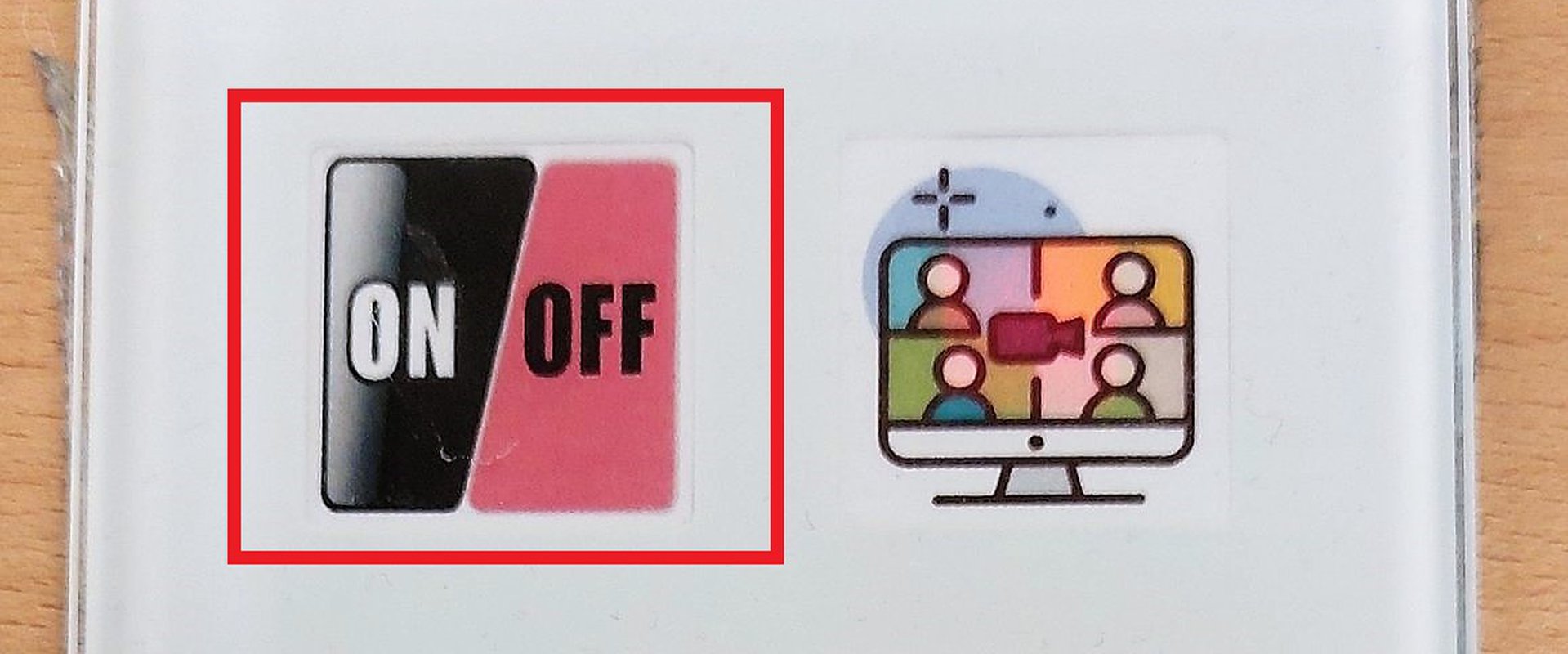
2. HDMI oder VGA-Kabel mit Klinkenstecker an den Laptop anstecken
3. Videokonferenzdienst öffnen z.B. Zoom, Jitsi usw. und Sitzung starten
4. Kamera- und Mikrofonberechtigung zulassen und "Freisprechtelefon mit Echoausschaltung" auswählen
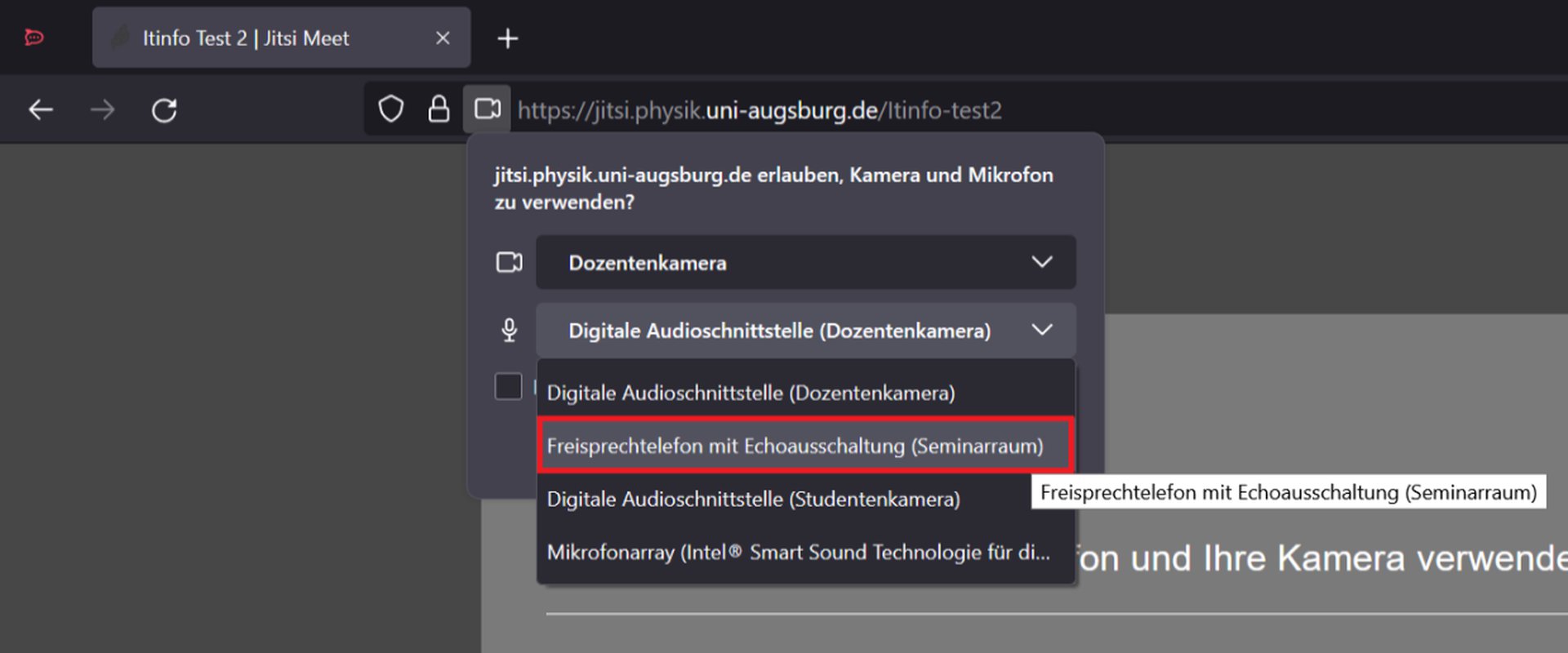
5. Damit der Ton über die Lautsprecher im Raum wiedergegeben wird müssen Sie unten rechts die Audioausgabe öffnen und
"Luxi THB-350" auswählen
Unbedingt Schritt 4 und 5 wie beschrieben ausführen da sonst das Echocancelling nicht richtig funktioniert
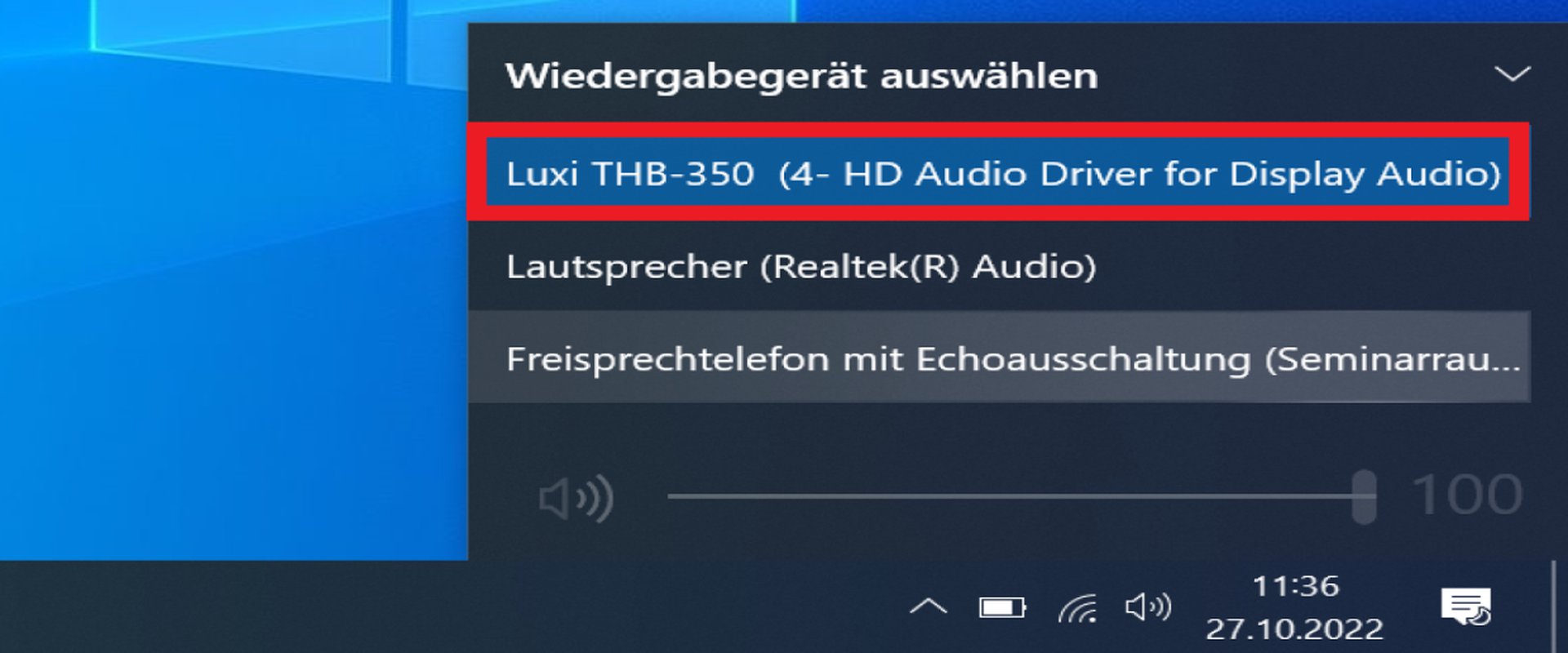
6. Videokonferenz-Button am Glastaster antippen. Dadurch wird das Kamera-Setup des jeweiligen Raumes eingeschalten
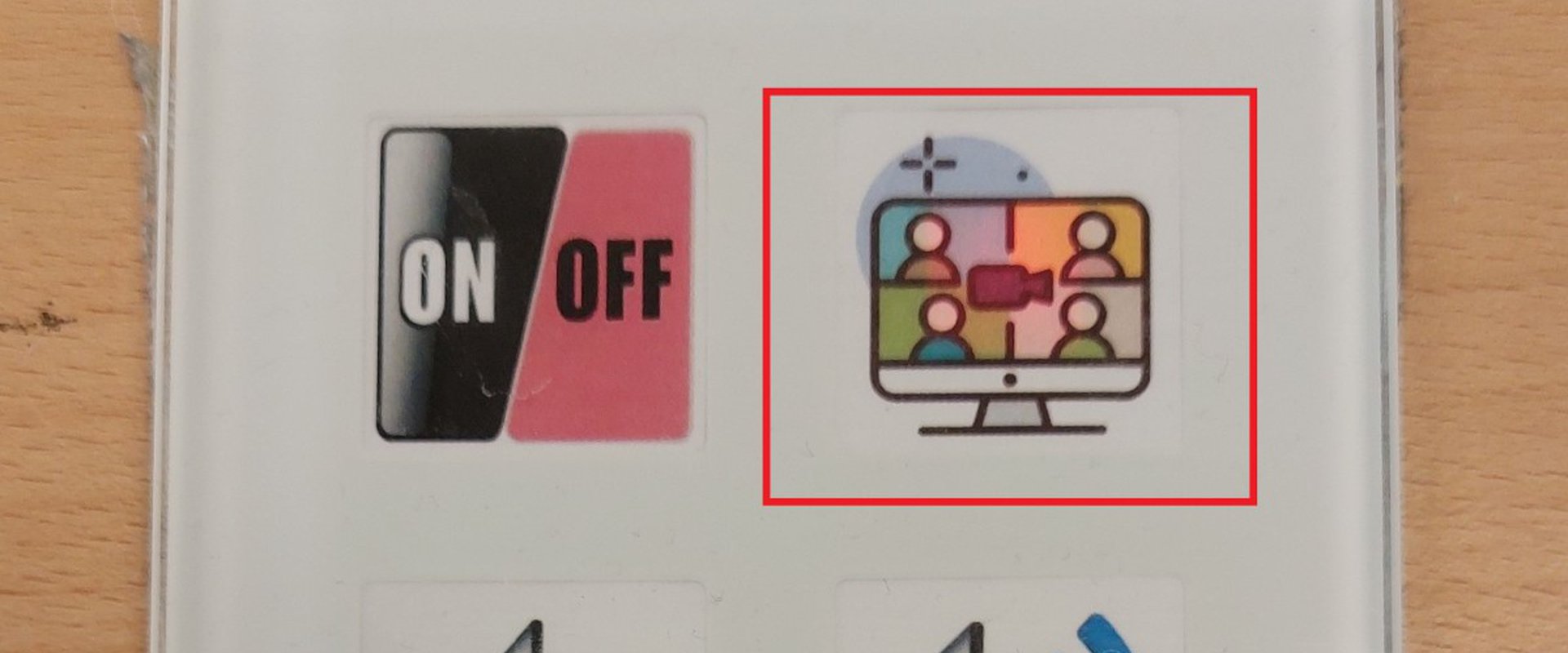
7. Unter dem Punkt Videosetup entweder "Dozentenkamera" oder "Studentenkamera" auswählen
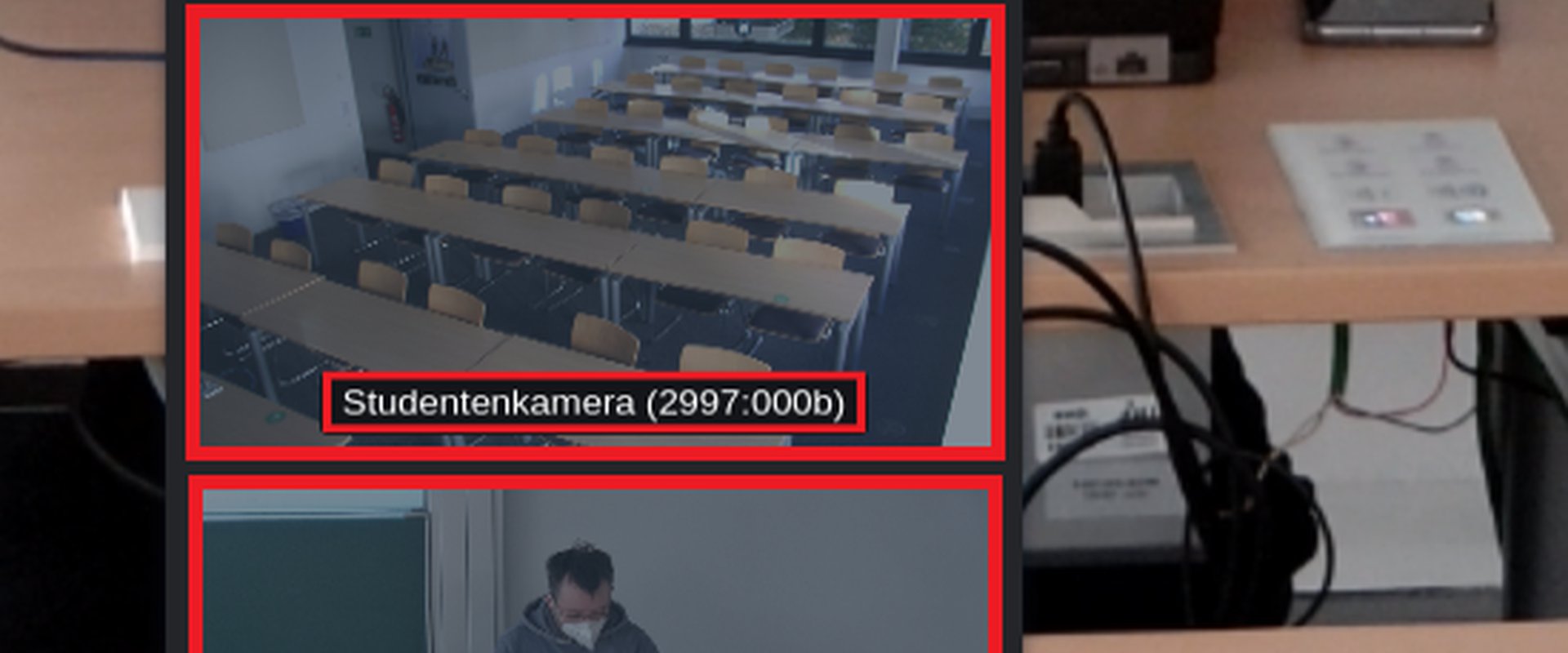
8. Zum Schluss auf das Mikrofon-Symbol klicken und bei "Microfon" sowie "Speakers" jeweils "Seminarraum Analog Stereo" wählen, sodass der Ton des Videokonferenzdienstes über die Lautsprecher wiedergegeben wird
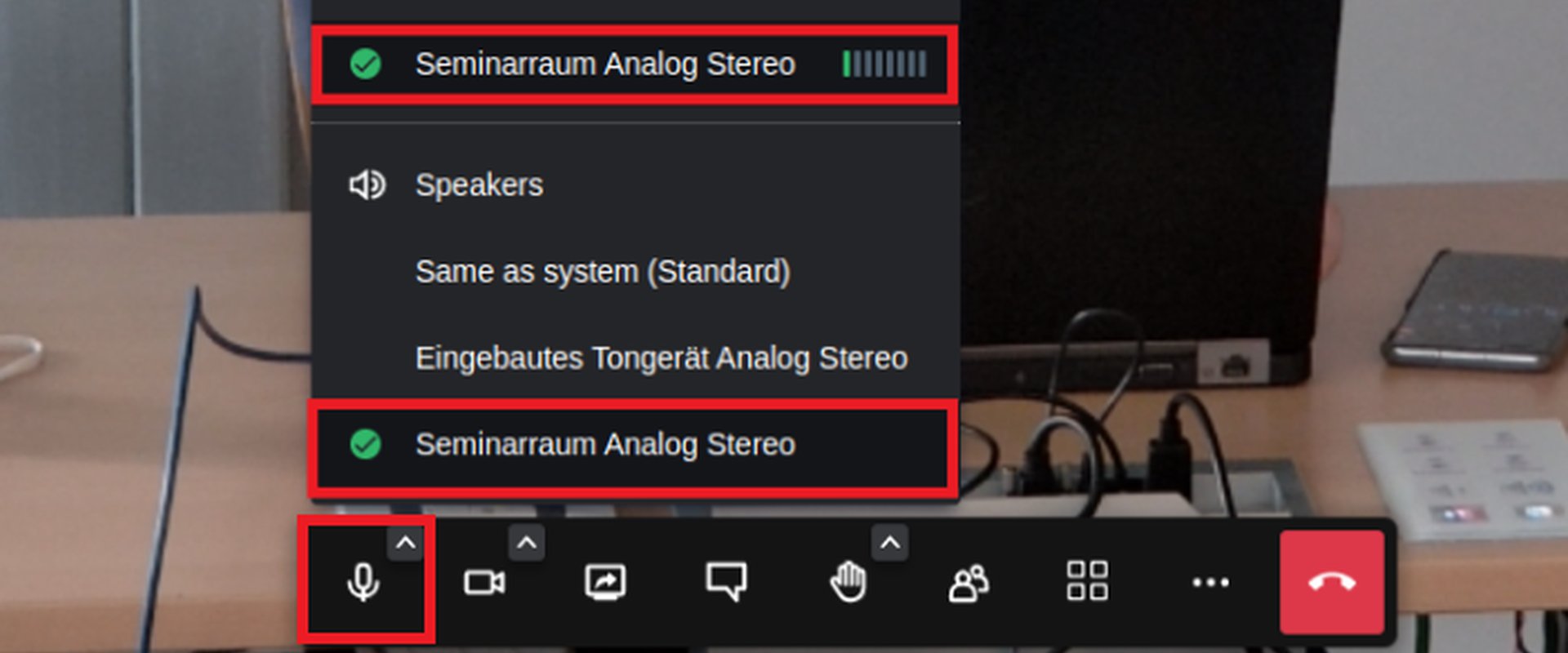
Beim Verlassen des Raumes die Kabel zurücklegen und die Anlage durch Tippen auf die "ON/OFF" Taste wieder ausschalten
Problembehandlung
Bei Problemen mit der Anlage wenden Sie sich an die Gerätetechnik unter der Nummer 4711 oder den folgenden DV-Betreuern:
Christian Steinherr
Telefon: 2356
Email: christian.steinherr@informatik.uni-augsburg.de
Douglas von Roy
Telefon: 2484
Email: roy@informatik.uni-augsburg.de
